Käyttöliittymien luominen on perusosaaminen ohjelmistokehityksessä. Kun luot lomakkeen, jossa on salasana-kenttä, haluat varmistaa, että käyttäjän syöte pysyy luottamuksellisena. Tässä näytän, kuinka voit integroida PasswordField -kentän JavaFX-sovellukseen ja käyttää sitä tehokkaasti. Lukemisen jälkeen olet kyvykäs käsittelemään salasanoja turvallisesti ja tehokkaasti.
Tärkeimmät havainnot
PasswordField on erityinen tekstikenttä, joka mahdollistaa salasanojen syöttämisen niin, että merkkejä ei näytetä. Opit myös, kuinka syötteitä tarkistetaan ja kuinka GUI muotoillaan järkevästi käyttäjäystävällisen kokemuksen tarjoamiseksi.
Askel-askeleelta -opas
1. Luo uusi PasswordField
Aloita luomalla uusi PasswordField JavaFX-projektiisi. Tämä tapahtuu samalla tavalla kuin tavallisen TextFieldin kanssa, mutta käytät PasswordField-luokkaa.

Tässä luot salasana-kentän:
2. Lisää nimi
On tärkeää antaa PasswordFieldille nimi, jotta voit viitata siihen myöhemmin. Nimeä se yksinkertaisesti password, jotta asia on selkeä.
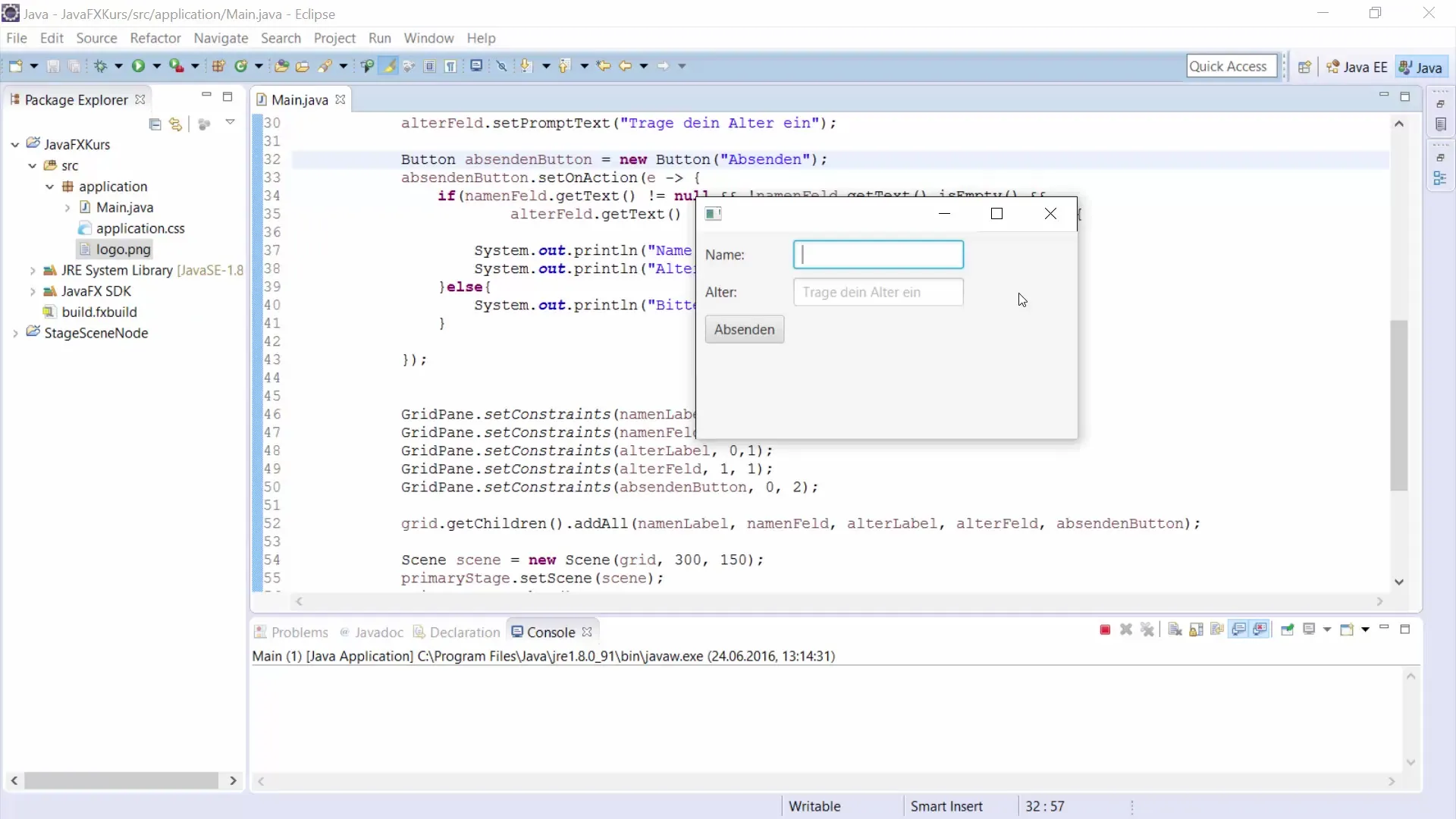
Koodi on seuraava:
3. Aseta kehoteteksti
Jotta käyttäjä tietää, että tähän kenttään tulee syöttää salasana, lisää kehoteteksti. Tämä teksti näkyy niin kauan kuin kenttä on tyhjänä.
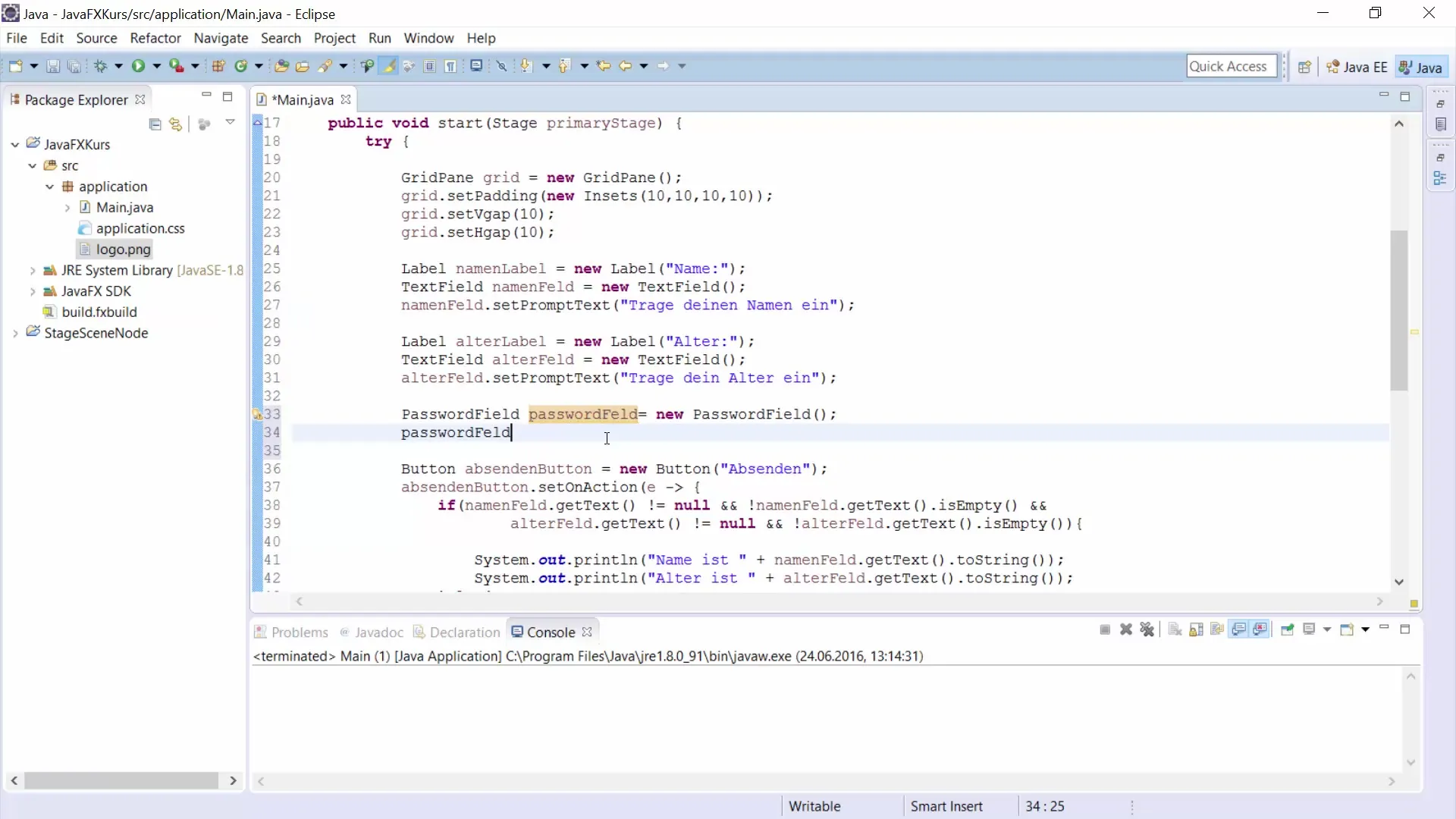
Tässä on liittyvä koodi:
4. Lisää tekstiotsikko
Jotta käyttöliittymä olisi siisti, lisää otsikkoleima, joka näyttää, mihin PasswordFieldiä käytetään. Nimeä se yksinkertaisesti passwordLabel.
Koodi on:
5. Aseta elementit GridPaneen
Jotta voit järjestää elementit käyttöliittymässä, GridPane on hyödyllinen. PasswordLabel ja PasswordField on lisättävä GridPaneen.

Käytä seuraavaa koodia asettaaksesi sijainnit:
6. Lisää Lähetä-painike
Jotta voit vahvistaa syötteen, tarvitset painikkeen. Lisää "Lähetä" -painike, jotta salasana voidaan tarkistaa.
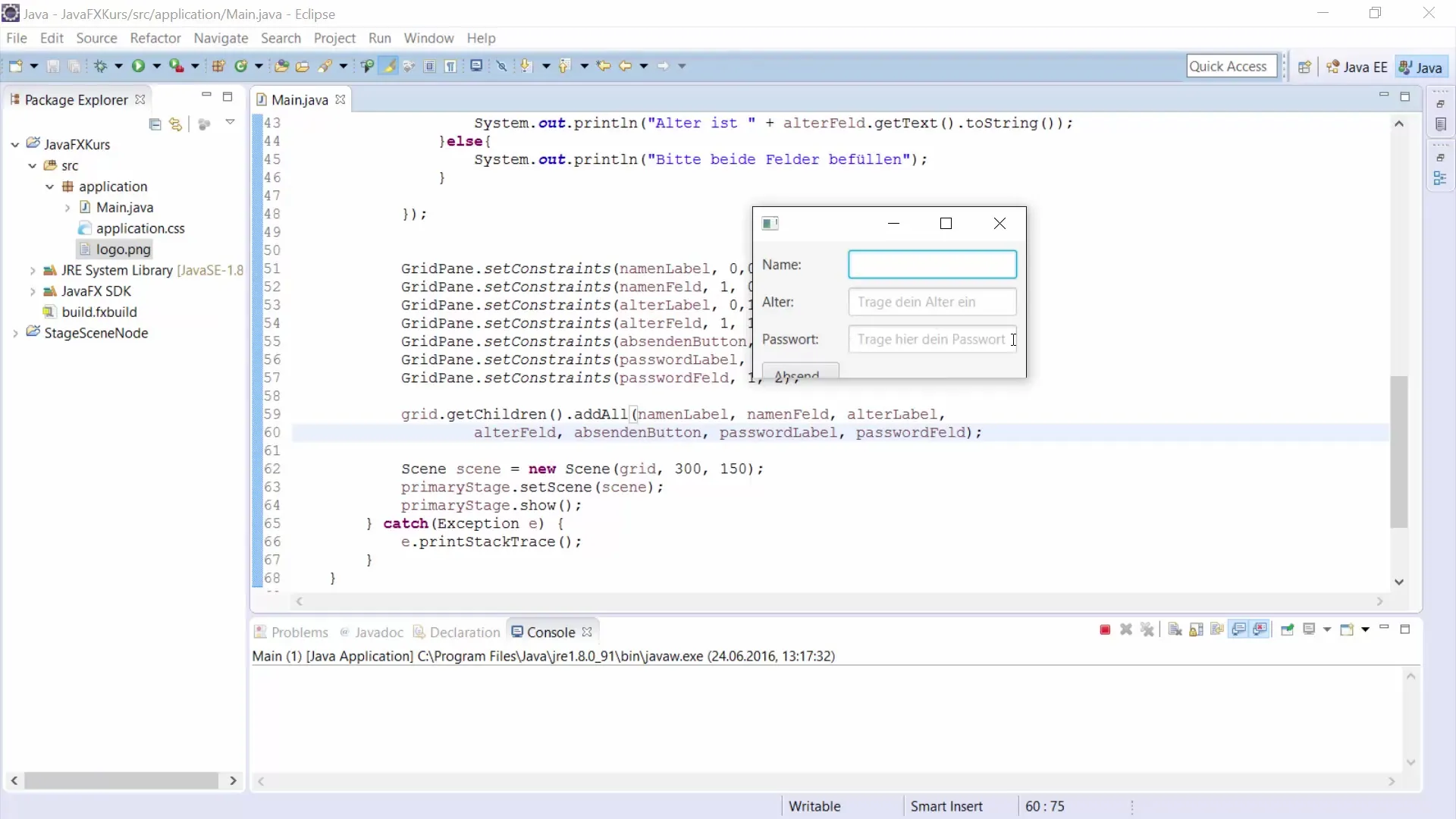
Tässä on koodi painiketta varten:
7. Luo salasanan tarkistus
Nyt tulee jännittävä osa: lisäämme logiikan tarkistaaksesi syötetyn salasanan. Voit käyttää leimakuvaa antaaaksesi käyttäjälle palautetta.
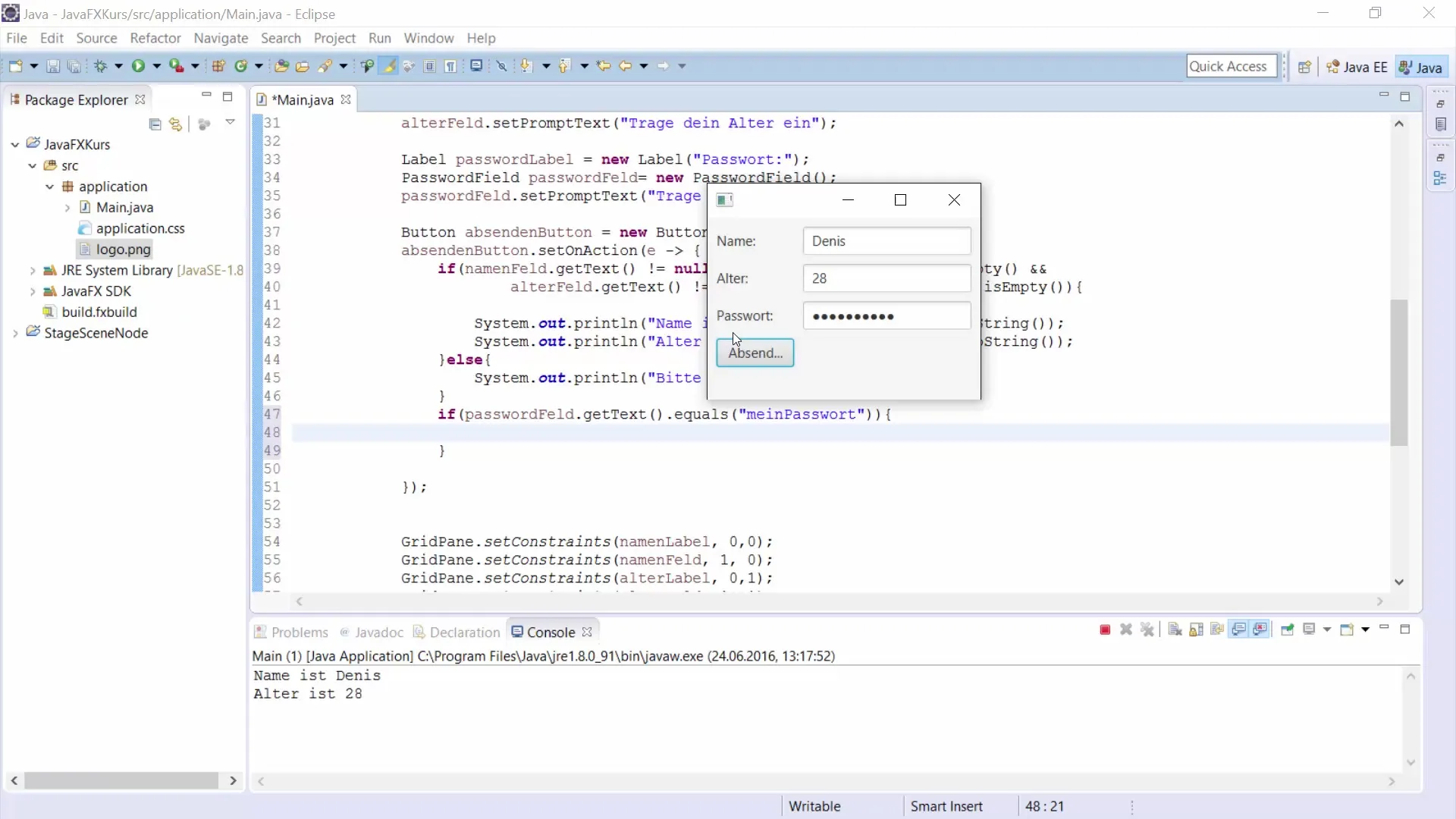
Tässä on koodi painikkeen toiminnalle ja salasanan tarkastamiselle:
8. Lisää arviointileima
Luo leima, joka antaa käyttäjälle palautetta salasanan tarkistuksesta. Se voidaan liittää käyttöliittymään ja päivittää sen mukaan, onko syöttö oikein tai ei.
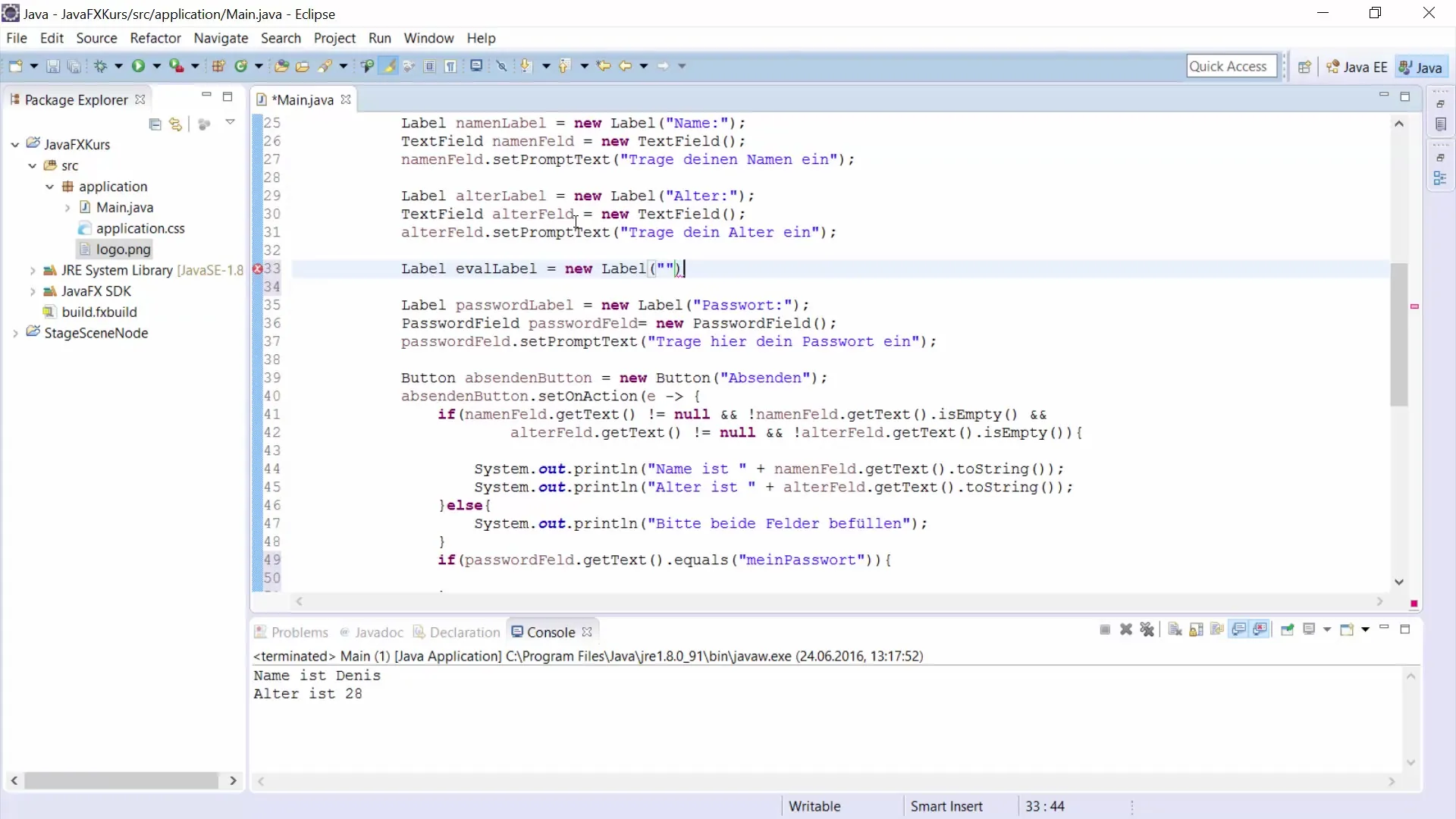
Tässä on koodi arviointileimalle:
9. Testaa sovellustasi
Kun olet yhdistänyt kaikki osat, testaa sovellustasi. Syötä joitakin salasanoja varmistaaksesi, että palaute toimii odotetusti.
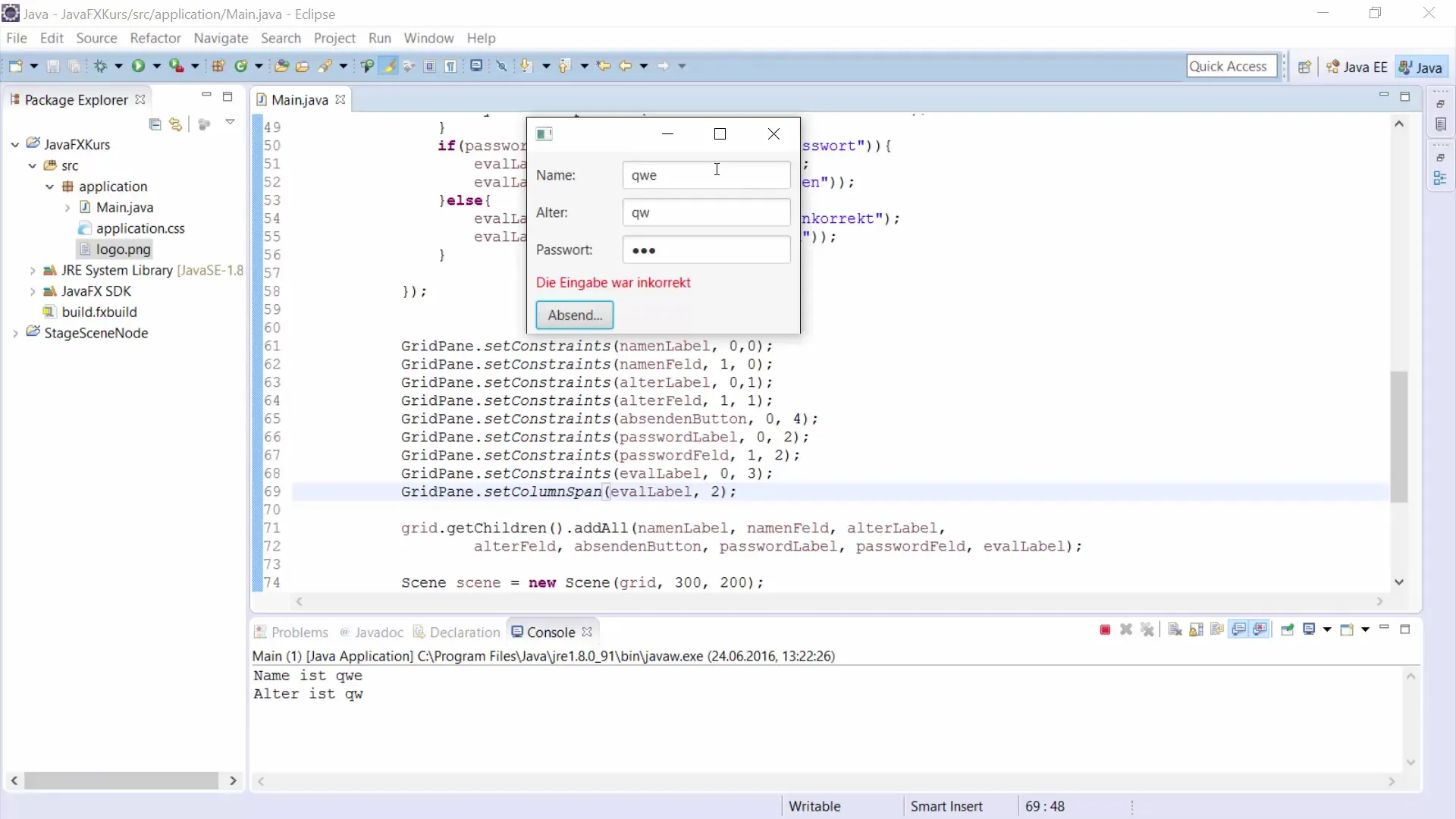
Sinun tulisi tarkistaa, että leima reagoi oikein, kun salasana syötetään väärin tai oikein.
Yhteenveto
Tässä oppaassa olet oppinut, miten implementoit PasswordFieldin JavaFX:ssä ja tarkistat syötteet. Oikeiden käyttöliittymäelementtien ja validoimislogiikan avulla voit varmistaa, että käyttäjä saa positiivisen kokemuksen syöttäessään salasanoja.
Usein kysytyt kysymykset
Kuinka lisään PasswordFieldin JavaFX-sovellukseeni?Käytä PasswordField-luokkaa ja aseta kehoteteksti käyttäjäohjeiden helpottamiseksi.
Kuinka voin suojata salasanan?Salasanat tulisi tallentaa turvallisesti käyttäen hajautusmenetelmää, joka menee sen lisäksi, mitä tässä on esitetty.
miksi syötetty teksti on piilotettu?PasswordField käyttää erityisiä hallintalaitteita, jotka näyttävät merkit pisteinä, mikä lisää syötteen turvallisuutta.


